
Innehållsförteckning:
- Steg 1: Få det du behövde
- Steg 2: Skaffa en Arduino Leonardo
- Steg 3: Anslut en linje till D4
- Steg 4: Anslut en annan rad till GND
- Steg 5: Skär ett hål som är som ett mynt på 50 dollar Nya Taiwan -dollar stort på lådan
- Steg 6: Sätt knappen på hålet på lådan
- Steg 7: Anslut två linjer på Leonardo till knappens plugghål
- Steg 8: Använd pennan för att göra två hål på lådans lock och lådans kropp
- Steg 9: Sätt USB -linjen (Andriod -delen) i lådan genom att hålla diged by Pencil
- Steg 10: Anslut USB till datorn
- Steg 11: Lägg Arduino i lådan och anslut med USB
- Steg 12: Täckbox med dess keps och klar
- Steg 13: Kod
- Steg 14: Video
- Författare John Day [email protected].
- Public 2024-01-30 12:40.
- Senast ändrad 2025-01-23 15:10.

Projektet är att hjälpa den lata läsaren som läser romanen när han äter men inte vill göra tangentbordet smutsigt.
Steg 1: Få det du behövde
Du behöver:
Arduino Leonardo x1
Leonardo USB -linje x1
Den elektriska ledningen för Arduino x2
Knapp för Arduino x1
En låda x1
Steg 2: Skaffa en Arduino Leonardo

Denna maskin kan bara styras av Arduino Leonardo, annars fungerar den inte
Steg 3: Anslut en linje till D4
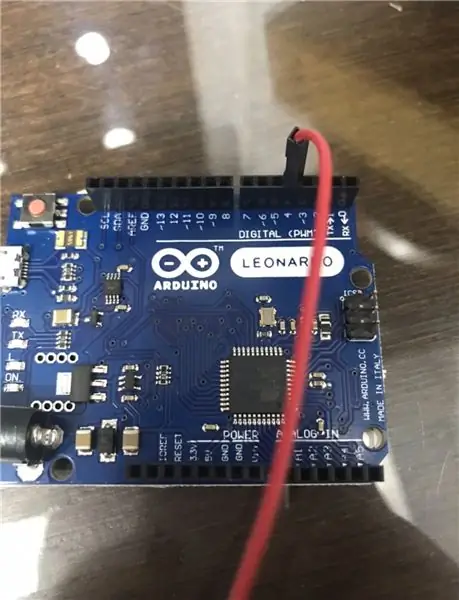
Steg 4: Anslut en annan rad till GND

Steg 5: Skär ett hål som är som ett mynt på 50 dollar Nya Taiwan -dollar stort på lådan
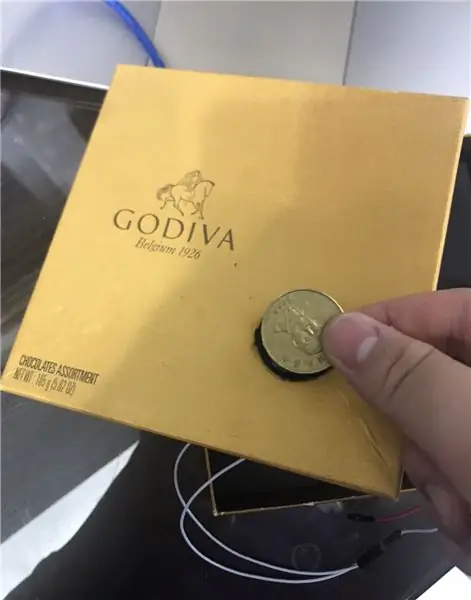
Steg 6: Sätt knappen på hålet på lådan
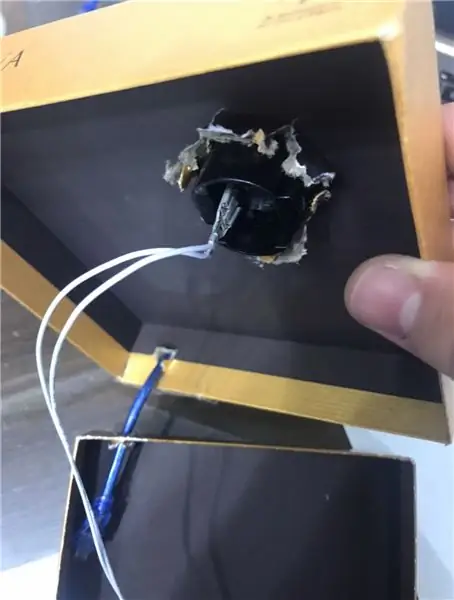
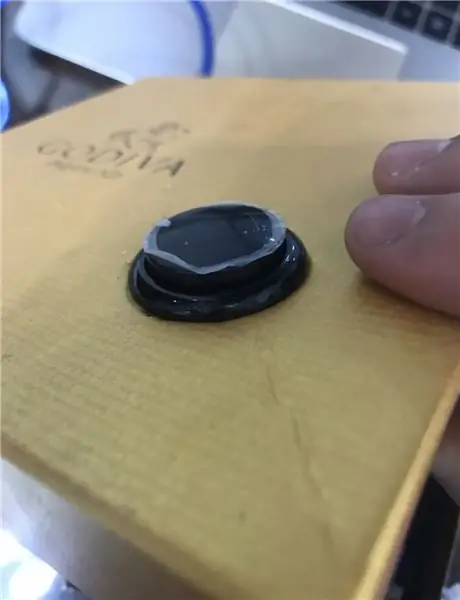
Steg 7: Anslut två linjer på Leonardo till knappens plugghål

Steg 8: Använd pennan för att göra två hål på lådans lock och lådans kropp
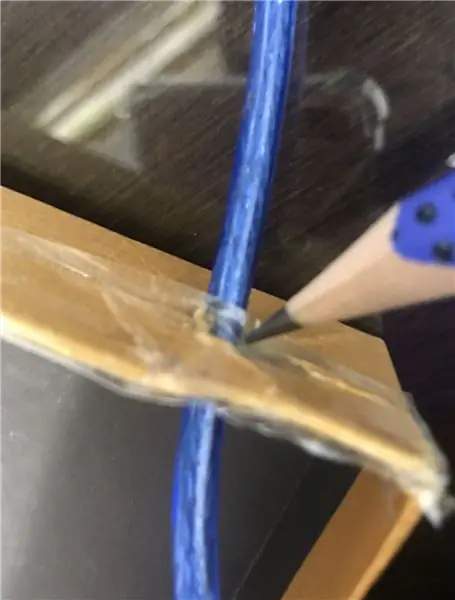

Steg 9: Sätt USB -linjen (Andriod -delen) i lådan genom att hålla diged by Pencil

Steg 10: Anslut USB till datorn
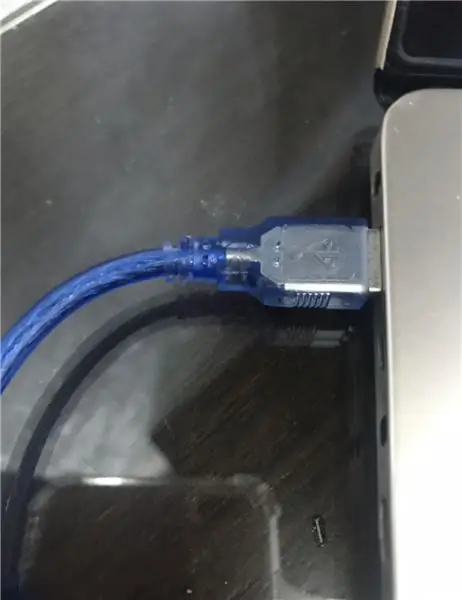
Steg 11: Lägg Arduino i lådan och anslut med USB
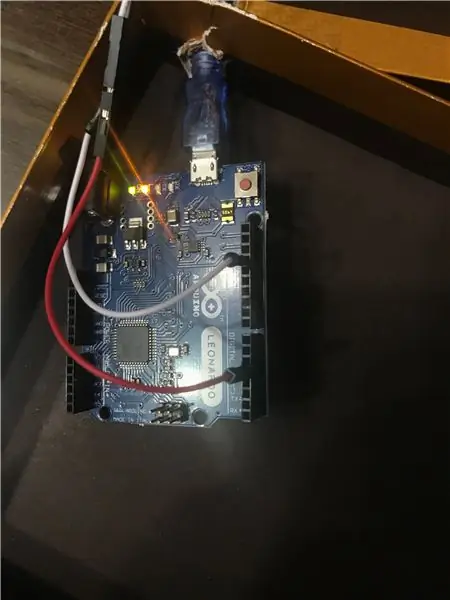
Steg 12: Täckbox med dess keps och klar
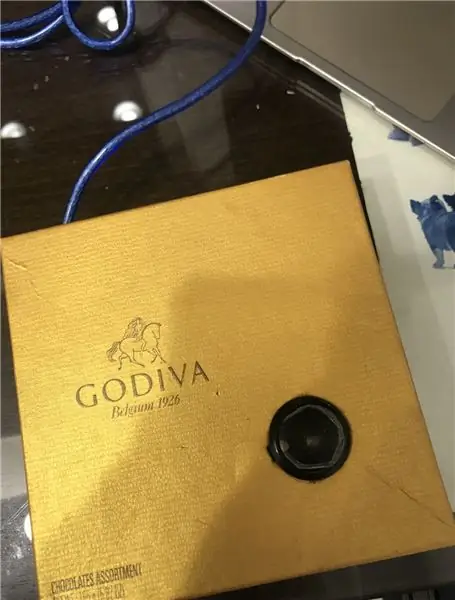
Steg 13: Kod
create.arduino.cc/editor/rrlee/fc7d70ab-5d8d-4e78-b110-66bfb6100e86
Rekommenderad:
Lazy 7 / Quick Build Edition: 8 steg (med bilder)

Lazy 7 / Quick Build Edition: Ja. En till. Jag kommer att kopiera/klistra in informationen som jag har lagt upp på Thingiverse här, den här dokumentationen behövs egentligen bara för ledremsningsdirigering. Nyligen publicerade jag 7 Segment Clock - Small Printers Edition, den första 7 -segmentskärmen jag byggde oss
Google Assistance Pet Fedder: 3 steg

Google Assistance Pet Fedder: Introduktion: Tja, som det visar sig är jag för lat och loggar in på Bolts molnkonsol för att mata mitt husdjur var lite för mycket. Så jag har använt Bolt -molnet och IFTTTs tjänst för att mata mitt husdjur när jag säger till Google Assistant på min telefon att göra det. TLD
The Novel (-ish) Writing AI: 5 Steg

The Novel (-ish) Writing AI: For National Novel Writing Month, en AI & Jag försöker att skriva en roman under de 30 dagarna i november. Önskar oss lycka till, vi kommer nog att behöva det
Time Cube - Arduino Time Tracking Gadget: 6 steg

Time Cube - Arduino Time Tracking Gadget: Jag skulle vilja föreslå dig ett enkelt men riktigt användbart arduino -projekt för att spåra tidshändelser genom att bläddra i någon smart kub -gadget. Vänd den till " Work " > " Lär dig " > " Arbeten " > " Vila " sida och det kommer att räkna
Handledning för Visual Novel Maker med Ren’Py: 5 steg

Handledning för Visual Novel Maker Använda Ren’Py: Har du någonsin spelat en visuell roman, valt ditt eget äventyrsspel, dejtingsimulator eller annan liknande typ av spel och funderat på att göra ett själv? Blev du avskräckt eftersom du aldrig har kodat tidigare eller gjort ett spel tidigare? Sedan det här
